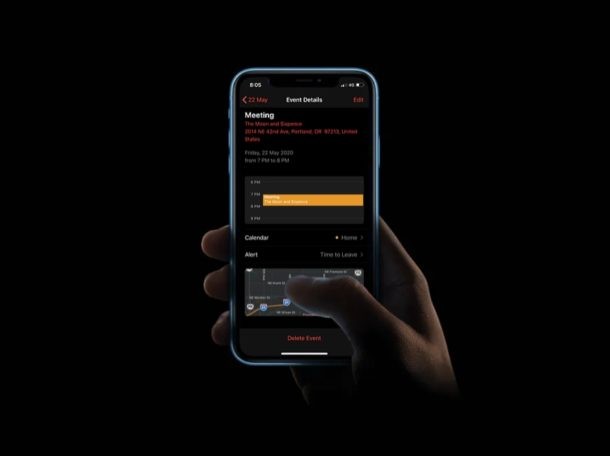
La aplicación Calendario en iPhone y iPad es increíblemente útil, pero si es nuevo en la plataforma o simplemente no se ha molestado en usarla mucho todavía, es posible que se pregunte cómo puede agregar y eliminar eventos del Calendario en su dispositivo. Afortunadamente, administrar los eventos del Calendario en iOS y iPadOS es bastante simple.
Es difícil hacer un seguimiento de su horario, especialmente si tiene muchas cosas que hacer en su vida diaria. La aplicación Calendario ofrece una excelente manera de ayudarlo a mantenerse al día al permitirle crear y administrar eventos en su iPhone y iPad. Ya sea una reunión de trabajo, una cita con el médico, un partido de fútbol o cualquier otro tipo de evento, puede agregarlos a la aplicación Calendario para tener una idea clara de lo que le espera, establecer horas y fechas específicas para los eventos, incluso agregar notas y alarmas e invitaciones a otros para esos eventos también.
Aunque puede usar Siri para crear y mostrar sus eventos de calendario, algunas personas prefieren tomar la ruta manual de agregar y eliminar eventos de su calendario.
Cómo agregar eventos a los calendarios en iPhone y iPad
Agregar y administrar manualmente sus eventos dentro de la aplicación Calendario de iPhone y iPad no es necesariamente un procedimiento complicado, solo necesita aprender cómo funciona, y una vez que domine las cosas, dominará la aplicación Calendario en poco tiempo. Simplemente siga los pasos a continuación para comenzar con los eventos del calendario en su dispositivo.
- Abra la aplicación "Calendario" en su iPhone o iPad.

- Una vez que esté en la aplicación, toque el ícono "+" en la esquina superior derecha de su pantalla.
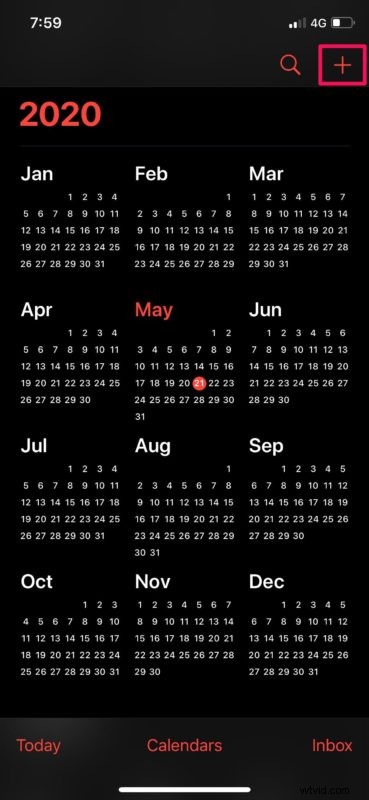
- Aquí podrá ingresar los detalles de su evento y configurar la fecha y la hora, de acuerdo con sus requisitos. Una vez que haya terminado, toque "Agregar" para crear el evento.
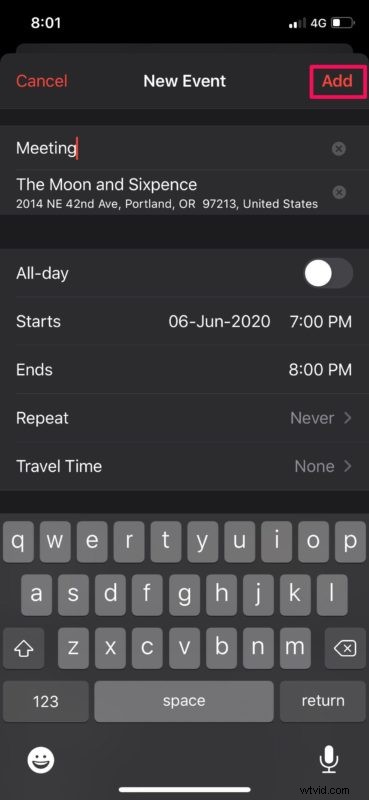
- Los días con eventos se indican con un punto gris, como se muestra en la siguiente captura de pantalla.
¿Ves lo fácil que es agregar un evento? Pero seguramente también querrás saber cómo eliminar uno, ya que las cosas pueden cambiar.
Cómo eliminar eventos de calendario en iPhone y iPad
Eliminar un evento del Calendario es tan simple como agregar uno, tal vez incluso más:
- Para eliminar uno de los eventos de tu calendario, toca la fecha de la que deseas eliminar el evento.
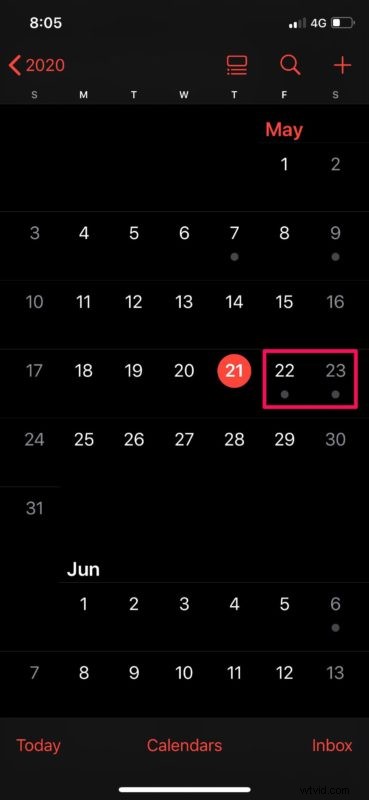
- En este menú, podrá ver todos los eventos de su calendario en ese día en particular. Simplemente toque el evento.
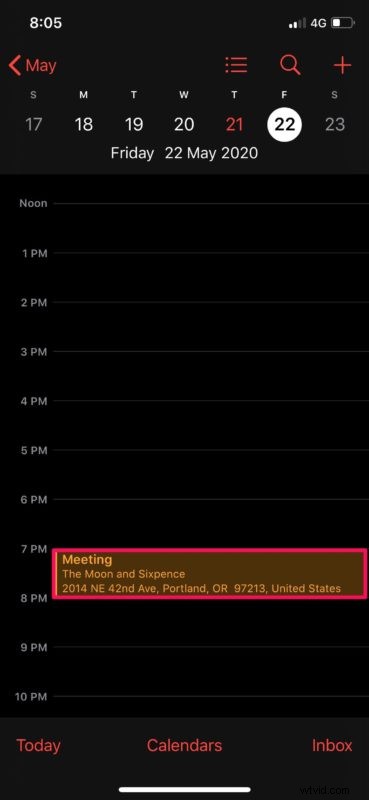
- En cuanto al último paso, solo toque la opción "Eliminar evento" que se encuentra en la parte inferior.
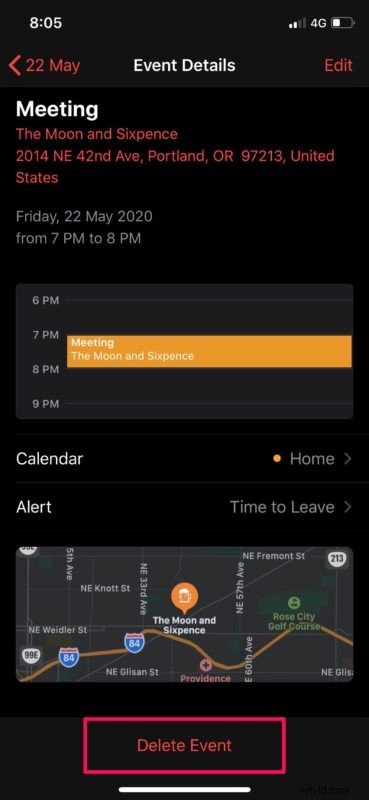
Y ahí lo tienes, ahora sabes cómo crear, administrar y eliminar eventos de calendario en tu iPhone y iPad.
Cualquier evento que haya agregado o eliminado se sincronizará en todos sus otros dispositivos Apple con la ayuda de iCloud. Por lo tanto, independientemente de si está usando su iPhone o iPad o si decide cambiar a su MacBook para trabajar, puede realizar un seguimiento de su horario sin problemas dondequiera que esté, siempre que esté usando la misma ID de Apple en esos dispositivos.
La aplicación Calendario permite a los usuarios crear múltiples calendarios diferentes para mantener separados sus horarios personales y profesionales. Mover y duplicar eventos del calendario también es una opción disponible dentro de la aplicación.
Si usa una MacBook, iMac o cualquier otro dispositivo macOS, es posible que le interese ver todos los eventos del calendario que agregó desde su iPhone o iPad como una lista en su Mac. La Mac también facilita la combinación de calendarios si es necesario.
La mayoría de nosotros damos por sentada la aplicación Calendario integrada en los dispositivos iOS y iPadOS, y es fácil ver por qué una vez que comienzas a confiar en ella como planificador diario y encargado del cronograma.
Ahora que sabe cómo administrar y programar citas y otros eventos con la aplicación Calendario integrada en su iPhone y iPad, también podría estar interesado en intentar usar Siri para agregar y eliminar eventos del calendario en su dispositivo, lo que le permite -Enfoque gratuito para la gestión del calendario. Echa un vistazo a más consejos sobre la aplicación Calendario aquí.
¡Comparta otros consejos útiles, trucos, pensamientos, opiniones o experiencias que tenga con Calendario para iPhone y iPad en los comentarios a continuación!
